
- •Глава 1. Введение
- •Аудитория и содержание
- •Условные обозначения
- •Структура документа
- •Глава 2. Обзор маршрутизатора
- •Общее описание
- •Технические характеристики*
- •Внешний вид устройства
- •Верхняя панель
- •Задняя панель
- •Комплект поставки
- •Глава 3. Установка и подключение маршрутизатора
- •Предварительная подготовка
- •Подключение к компьютеру и его настройка
- •Подключение к компьютеру с Ethernet-адаптером
- •Подключение к компьютеру с Wi-Fi-адаптером
- •Настройка Wi-Fi-адаптера в ОС Windows XP
- •Настройка Wi-Fi-адаптера в ОС Windows 7
- •Подключение к web-интерфейсу
- •Структура web-интерфейса
- •Сохранение и восстановление настроек
- •Глава 4. Настройка маршрутизатора
- •Click'n'Connect
- •Создание WAN-соединения
- •Соединение типа PPPoE
- •Соединение типа Статический IP
- •Соединение типа Динамический IP
- •Соединение типа PPTP или L2TP
- •Соединение типа PPTP + Статический IP или L2TP + Статический IP
- •Соединение типа PPTP + Динамический IP или L2TP + Динамический IP
- •Проверка доступности сети Интернет
- •Настройка беспроводного подключения
- •Настройка IPTV
- •Мастер настройки беспроводной сети
- •Мастер настройки виртуального сервера
- •Мастер настройки IPTV
- •Статус
- •Сетевая статистика
- •DHCP
- •Таблица маршрутизации
- •Клиенты
- •Сеть
- •WAN-соединение типа PPPoE
- •WAN-соединение типа Статический IP
- •WAN-соединение типа Динамический IP
- •WAN-соединение PPTP или L2TP
- •WAN-соединение типа PPTP + Статический IP и L2TP + Статический IP
- •WAN-соединение типа PPTP + Динамический IP и L2TP + Динамический IP
- •Общие настройки
- •Основные настройки
- •Настройки безопасности
- •MAC-фильтр
- •Станционный список
- •Дополнительные настройки
- •Клиент
- •Дополнительно
- •VLAN
- •UPnP
- •DDNS
- •Серверы имен
- •Маршрутизация
- •Удаленный доступ
- •IGMP
- •Межсетевой экран
- •IP-фильтры
- •Виртуальные серверы
- •MAC-фильтр
- •Контроль
- •URL-фильтр
- •Система
- •Пароль администратора
- •Конфигурация
- •Журнал событий
- •Обновление ПО
- •NTP-клиент
- •Traceroute
- •Телнет
- •Глава 5. Рекомендации по использованию маршрутизатора
- •Инструкции по безопасности
- •Рекомендации по установке беспроводных устройств
- •Глава 6. Аббревиатуры и сокращения
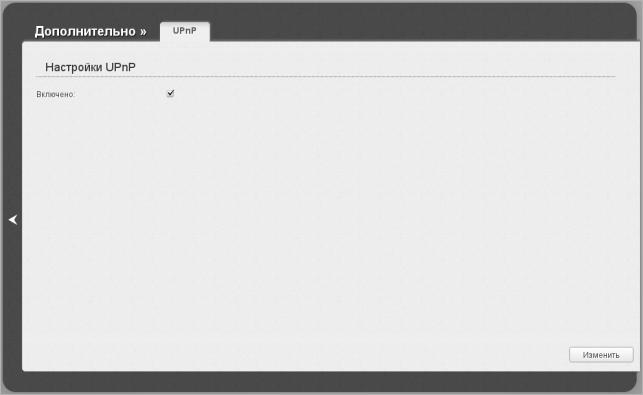
DIR-615 Беспроводной маршрутизатор с поддержкой 802.11n |
|
(до 300 Мбит/с) с оптическим WAN-портом |
Настройка маршрутизатора |
Руководство пользователя |
|
|
|
UPnP
На странице Дополнительно / UPnP Вы можете включить и выключить функцию UPnP.
UPnP – это набор сетевых протоколов, предназначенных для автоматической настройки сетевых устройств. Функция UPnP реализует автоматическую настройку параметров устройства для сетевых приложений, для работы которых необходимо входящее подключение к маршрутизатору.
Рисунок 105. Страница Дополнительно / UPnP.
Если Вы хотите включить функцию UPnP в маршрутизаторе, установите флажок Включено и нажмите кнопку Изменить.
Если Вы хотите вручную задавать все параметры, необходимые для работы сетевых приложений, снимите флажок Включено и нажмите кнопку Изменить.
Страница 139 из 177
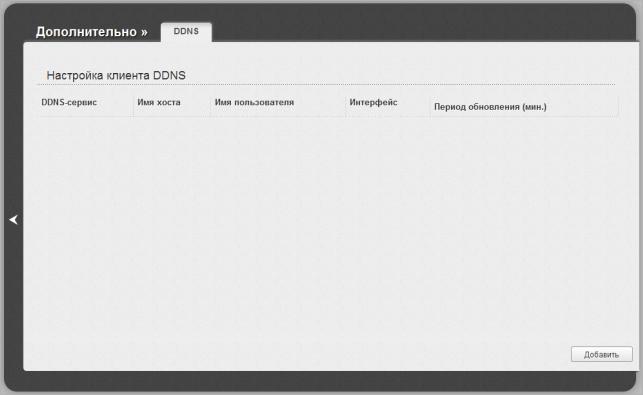
DIR-615 Беспроводной маршрутизатор с поддержкой 802.11n |
|
(до 300 Мбит/с) с оптическим WAN-портом |
Настройка маршрутизатора |
Руководство пользователя |
|
|
|
DDNS
На странице Дополнительно / DDNS Вы можете определить параметры DDNS-сервиса, который позволяет создать соответствие доменного имени с динамическими IP-адресами.
Рисунок 106. Страница Дополнительно / DDNS.
Чтобы добавить новый DDNS-сервис, нажмите кнопку Добавить.
Страница 140 из 177
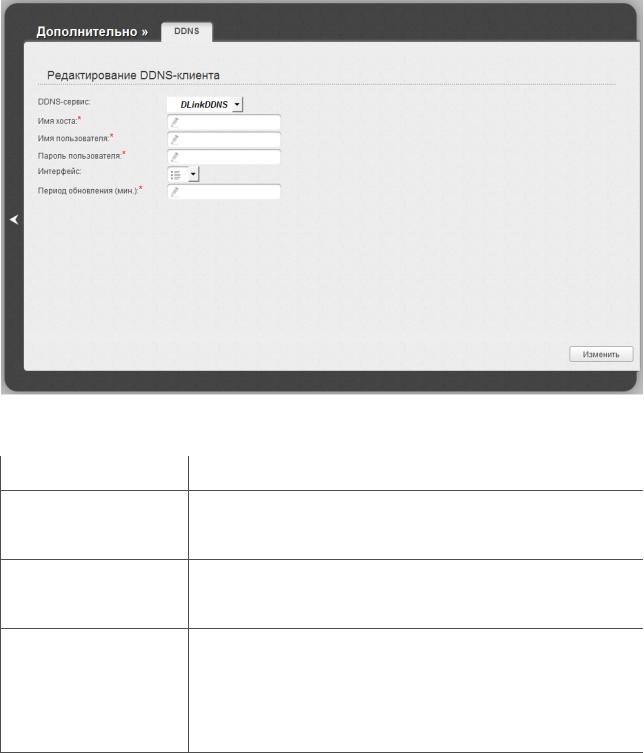
DIR-615 Беспроводной маршрутизатор с поддержкой 802.11n |
|
(до 300 Мбит/с) с оптическим WAN-портом |
Настройка маршрутизатора |
Руководство пользователя |
|
|
|
|
|
|
|
Рисунок 107. Страница редактирования DDNS-сервиса.
Вы можете задать следующие параметры:
Параметр |
Описание |
|
|
|
|
DDNS-сервис |
В раскрывающемся списке выберите DDNS-провайдера. |
|
|
|
|
Имя хоста |
Доменное имя узла, зарегистрированное у DDNS-провайдера. |
|
|
|
|
Имя пользователя |
Имя пользователя для авторизации у DDNS-провайдера. |
|
|
|
|
Пароль пользователя |
Пароль для авторизации у DDNS-провайдера. |
|
|
|
|
Интерфейс |
WAN-соединение, IP-адрес которого будет использоваться для |
|
обращения к DDNS-сервису. |
||
|
||
|
|
|
|
Интервал (в минутах) между отправкой данных об IP-адресе |
|
Период обновления |
интерфейса, заданного в поле выше, на соответствующий |
|
|
DDNS-сервис. |
|
|
|
Нажмите кнопку Изменить.
Чтобы задать другие параметры для существующего DDNS-сервиса, нажмите ссылку соответствующего сервиса. На открывшейся странице измените необходимые параметры и нажмите кнопку Изменить.
Чтобы удалить существующий DDNS-сервис, нажмите ссылку соответствующего сервиса. На открывшейся странице нажмите кнопку Удалить.
Страница 141 из 177
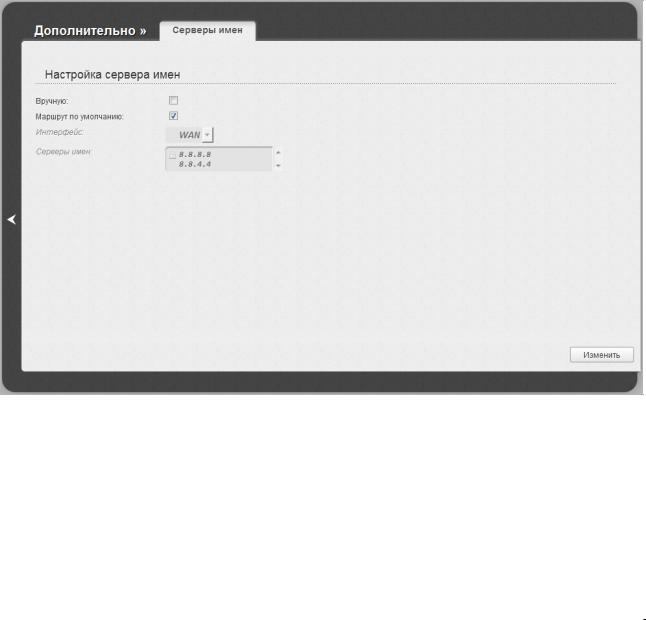
DIR-615 Беспроводной маршрутизатор с поддержкой 802.11n |
|
(до 300 Мбит/с) с оптическим WAN-портом |
Настройка маршрутизатора |
Руководство пользователя |
|
|
|
Серверы имен
На странице Дополнительно / Серверы имен Вы можете добавить в систему серверы имен (DNS-серверы).
Рисунок 108. Страница Дополнительно / Серверы имен.
DNS-серверы используются для определения IP-адреса по имени сервера во внутренних сетях или сети Интернет (как правило, указываются провайдером или назначаются администратором сети).
Устройство выполняет функцию DNS relay, то есть передает DNS-запросы пользователей на внешние DNS-серверы. Вы можете вручную задать адреса таких серверов на данной странице или настроить автоматическое получение адресов DNS-серверов от провайдера при установке соединения.
!При использовании встроенного DHCP-сервера назначение сетевых параметров (в том числе DNS-серверов) клиентам осуществляется автоматически.
Чтобы настроить автоматическое получение адресов DNS-серверов, снимите флажок Вручную. Затем выберите WAN-соединение, которое будет использоваться для автоматического получения адресов DNS-серверов, в списке Интерфейс или установите флажок Маршрут по умолчанию, чтобы маршрутизатор использовал соединение, определенное как шлюз по умолчанию (на странице Сеть / WAN), для получения адресов DNS-серверов, и нажмите кнопку Изменить.
Страница 142 из 177
DIR-615 Беспроводной маршрутизатор с поддержкой 802.11n |
|
(до 300 Мбит/с) с оптическим WAN-портом |
Настройка маршрутизатора |
Руководство пользователя |
|
|
|
Чтобы задать DNS-сервер вручную, установите флажок Вручную и введите IP-адрес DNSсервера в поле Серверы имен. Если необходимо задать несколько адресов, перейдите на другую строку с помощью клавиши Enter и введите необходимое значение. Затем нажмите кнопку Изменить.
Чтобы удалить DNS-сервер со страницы Дополнительно / Серверы имен, удалите соответствующий текст в поле Серверы имен, а затем нажмите кнопку Изменить.
Страница 143 из 177
